So bekommen Windows User ihre „Einfügen-Taste“ zurück
MacBooks sind ja eine feine Sache und funktionieren auch unter Windows sehr oft ohne Probleme. Doch leider unterscheidet sich die Windows-Tastatur von der MAC-Tastatur und es fehlen auf der Mac-Tastatur einige Tasten, welche auf jeder Windows-Tastatur zu finden sind. Eine davon ist z.B. die Einfügen-Taste, die von vielen Programmen genutzt wird. Ich benötige diese Taste z.B. für die Textbearbeitung in Putty.
Klar könnte man nun her gehen und einfach die Bildschirm-Tastatur unter Windows öffnen, um dort die „Einf-Taste“ zu betätigen, wirklich praktisch ist das jedoch nicht und verlangsamt die Arbeit am Windows-PC. Doch dieser Umweg über die Bildschirm-Tastatur muss nicht genommen werden, da es auch einfacher geht!
Anstatt dem Insert Key betätigt ihr einfach die „FN“+“Enter“ Taste zusammen und schon wird ein Tastendruck auf die „Einfügen-Taste“ simuliert.
Ja, so einfach kann es sein! ;)
Tags:
- einfügen taste mac tastatur
- einfügetaste mac os
- apple tastatur einfügen taste windows
- Spellforce einfüge taste mac
- mac einfügen taste
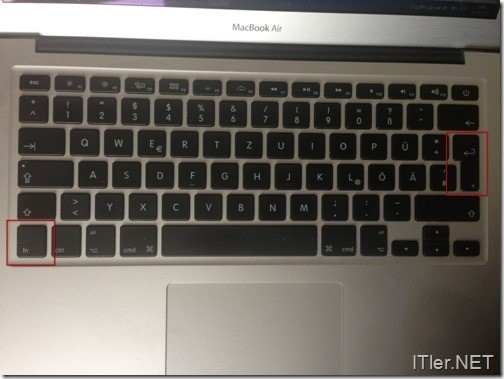

Leider Nein.
Funktioniert bei mir nicht.
Weder das Fn+0(Zifferblock) noch Alt+Fn+M (was bei kleinen Tastaturen der 0 vom Ziffernblock entspricht) noch Fn+Enter oder Fn+Return.
Selbst die Insert Taste einer Windows Tastatur (an den Mac angeschlossen) funktioniert hier nicht.
Es kommt wohl auf die Umgebung an.
In MacOS, in Paralells, in einer Linux Shell oder wie bei mir in einem Citrix Client.
Der Citrix Client kann diese Tastenkombinationen nicht.
Ja, so schwierig kann es sein ;(